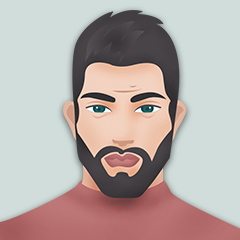我们做过Web开发的小伙伴都知道Web应用大多数是基于BS架构的应用程序,也就是通过第三方浏览器访问我们的服务或者产品,通过我们的服务或产品带给用户价值,提升用户的使用体验,构建更加健壮安全稳定的产品或服务,今天的分享我为大家带来如何使用Selenium开启我们的自动化测试之路,为我们的Web应用保驾护航。
开发环境
- Window 10.0.17763
- Java 8.0.191
- Chrome 73.0.3683
- IDEA 2018.3
Maven Version
Build Version
org.seleniumhq.selenium
selenium-java
3.141.59
junit
junit
4.12
test
下载和配置ChromeDriver 我们可以从淘宝镜像仓库下载您所安装的Chrome浏览器的对应版本,然后把下载的安装包复制到Chrome的安装目录,下图给出复制后的目录结构示例。
添加依赖
编写测试类我们使用JUnit来编写一个简单的测试类,来验证Selenium加载ChromeDriver是否成功,直接附上我的示例代码吧。
package com.zhuye.hbmqs;
import org.junit.After;
import org.junit.Before;
import org.junit.Test;
import org.openqa.selenium.By;
import org.openqa.selenium.WebDriver;
import org.openqa.selenium.chrome.ChromeDriver;
import java.util.concurrent.TimeUnit;
public class AppTest {
private WebDriver driver;
@Before
public void setUp() {
System.setProperty("webdriver.chrome.driver", "C:\\Program Files (x86)\\Google\\Chrome\\Application\\chromedriver.exe");
driver = new ChromeDriver();
// 最大化浏览器
driver.manage().window().maximize();
}
@Test
public void testSearchComponents() {
// 打开百度
driver.get("https://www.baidu.com/");
// 定位搜索框并输入搜索项
driver.findElement(By.xpath("//*[@id=\"kw\"]")).sendKeys("Vue Components");
// 点击搜索结果链接
driver.findElement(By.xpath("//*[@id=\"su\"]")).click();
try {
driver.manage().timeouts().implicitlyWait(3, TimeUnit.SECONDS);
Thread.sleep(3000);
} catch (InterruptedException e) {
e.printStackTrace();
}
}
@After
public void tearDown() {
driver.quit();
}
}
- 通过ChromeDriver来操作页面元素
- 通过findElement查找元素
- 通过By.xpath来定位元素
执行方法testSearchComponents后即可看到Selenium操作Chrome浏览器并输入搜索关键字,暂时3秒后最后关闭浏览器。
参考
- Github
最后总结一下,今天学习到的知识点,也就是如何通过Java API配合ChromeDriver来启动Chrome浏览器并执行一个测试方法,也就是我们可以通过TestSuite完成多个功能的联动测试,也可以从最简单的单元测试入手,逐渐深入进行UI测试、接口测试、性能测试、集成测试等。充分利用Java API提供的相关功能操作你的浏览器,我相信这只是开始,我们会随着学习的深入,接触到更多操作页面元素的方法,也让你的测试水平更上一层楼,提升我们的软件产品质量,为客户创造更大的价值。
如果你①从事功能测试,想进阶自动化测试
②在测试界混了1、2年,依然不会敲代码
③面试大厂却屡屡碰壁
我邀你进群吧!来吧~~测试员,313782132(Q群里有技术大牛一起交流分享,学习资源的价值取决于你的行动,莫做“收藏家”)获取更多大厂技术、面试资料
如果对python自动化测试、web自动化、接口自动化、移动端自动化、面试经验交流等等感兴趣的测试人,可以关注微信公众号:【伤心的辣条】,获取软件测试工程师大厂面试资料!
凡事要趁早,特别是技术行业,一定要提升技术功底,丰富自动化项目实战经验,这对于你未来几年职业规划,以及测试技术掌握的深度非常有帮助。